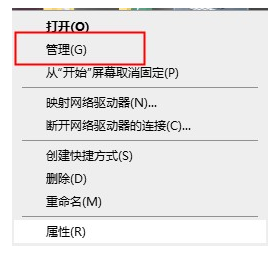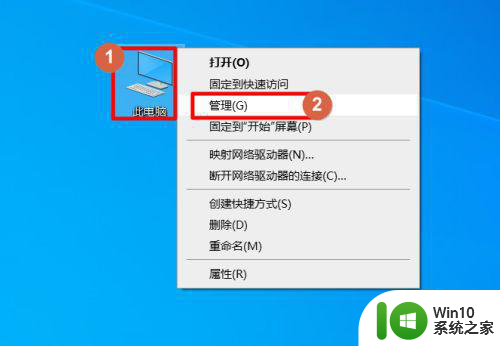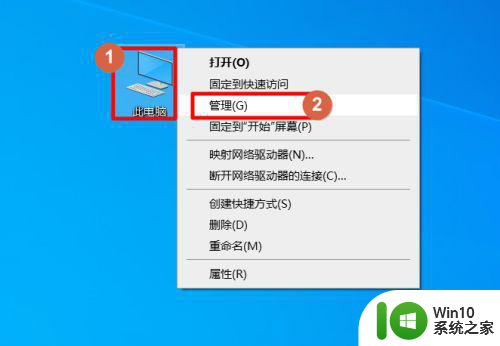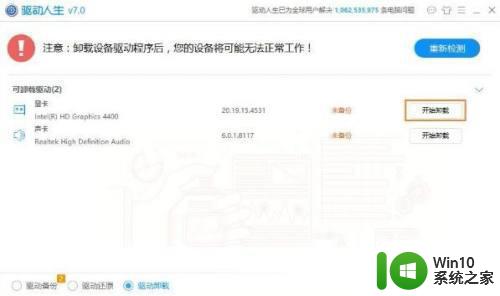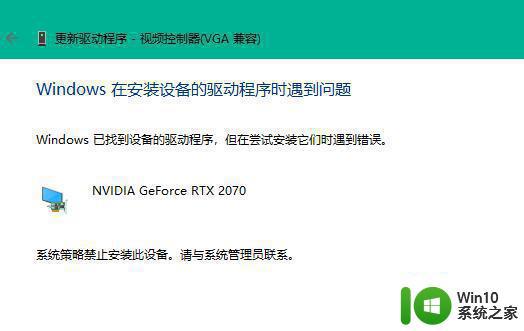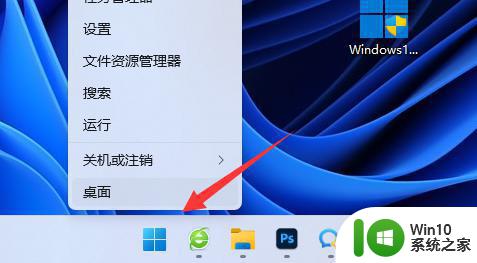显卡驱动安装失败后黑屏怎么处理 显卡驱动安装过程中出现黑屏怎么解决
更新时间:2023-07-07 10:10:33作者:xiaoliu
显卡驱动安装失败后黑屏怎么处理,显卡驱动安装失败后黑屏是许多电脑用户都可能遇到的问题,当我们尝试安装显卡驱动时,有时会遇到意外情况,如黑屏这给我们的使用体验带来了困扰。那么面对显卡驱动安装过程中出现黑屏,我们应该如何解决呢?接下来我将为大家介绍几种常见的解决方法,希望能够帮助到大家解决这一问题。
解决方法:
1、首先我们按住电脑电源键不放对电脑关机,再重新启动电脑,在启动电脑按F8键进入bios,使用方向键上下箭头选择安全模式按回车进入安全模式设置。
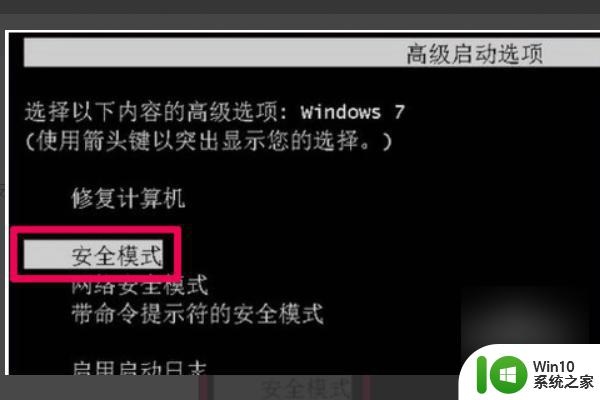
2、然后我们在安全模式下找到并右键单击计算机图标,在弹出来的下拉菜单里选择管理选项。
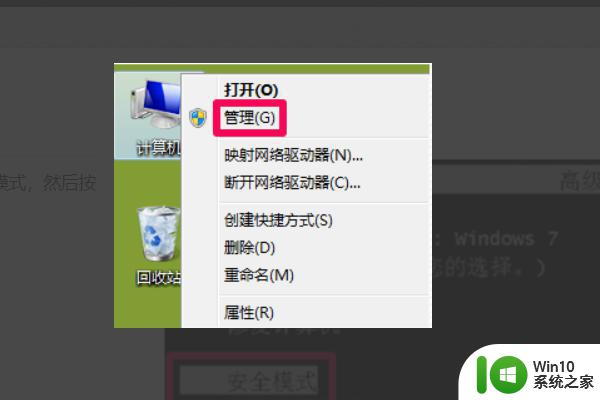
3、然后我们在计算机管理界面中选择左侧快捷操作栏里设备管理器选项,再在右侧点开显示适配器菜单。右键单击显卡驱动,再在弹出来的菜单里选择卸载选项。
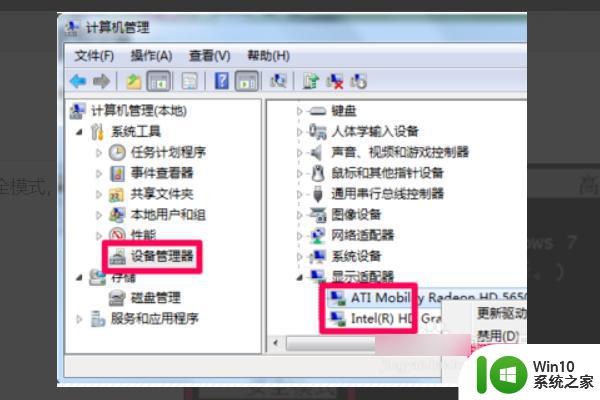
4、勾选删除此设备的驱动程序软件点击确定,把显示适配器下的驱动都卸载掉。再重新开机显示就正常了。
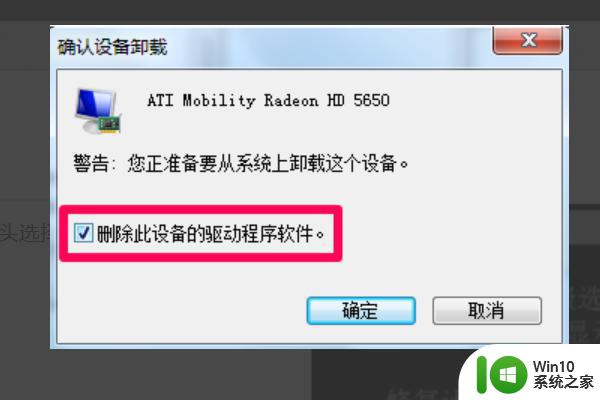
以上是关于显卡驱动安装失败后出现黑屏的处理方法,如果有出现相同情况的用户,可以按照小编的方法来解决。